Dit artikel is onderdeel van de module kredietbeheer. Meer informatie is beschikbaar in het artikel Handleiding voor de module kredietbeheer.
De bellijst is een functie in Twinfield Boekhouden voor het beheren van de openstaande posten van de debiteuren.
In dit artikel wordt uitgelegd welke instellingen nodig zijn om de bellijst in gebruik te kunnen nemen, en hoe de bellijst gebruikt kan worden:
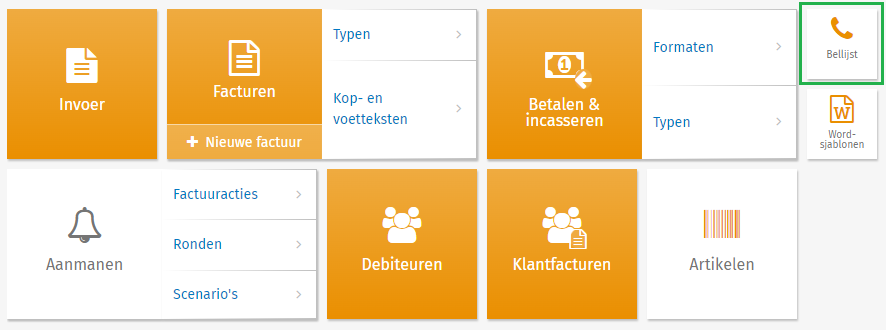
Voordat de Bellijst gebruikt kan worden is het belangrijk dat de nodige instellingen zijn aangepast. Dit gaat om instellingen onder de administratie-instellingen, de stamgegevens debiteuren en eventueel bij de factuuracties.
Administratie-instellingen
In het administratiebeheer definieer je de standaardinstellingen van de bellijst. Ga naar Instellingen > Administratie-instellingen > Administratie-instellingen. Ga hier naar de sectie 'Algemene instellingen'.
De volgende opties kunnen naar wens worden ingesteld:
- Dagen na vervaldatum (aantal): Het aantal dagen dat je hier invoert, bepaalt welke facturen en debiteuren standaard op de bellijst worden getoond.
- Dagen na vervaldatum (bedrag): Wanneer je standaard in de bellijst alleen debiteuren wil zien waarvan het totaal vervallen saldo een bepaald minimum te boven gaat, voer je hier het minimumbedrag in. Bijvoorbeeld wanneer je hier 500 invoert, worden standaard alleen de debiteuren in de bellijst getoond waarvan het vervallen saldo meer dan 500 bedraagt.
- Dagen na deelbetaling: Het aantal dagen dat je hier invoert, bepaalt hoeveel dagen na het uitblijven van een deelbetaling facturen en debiteuren standaard op de bellijst worden getoond.
Debiteuren
Ga naar Financiële professionals > Dimensies > Debiteuren. Hier definieer je de instellingen voor het kredietbeheer van de debiteur.
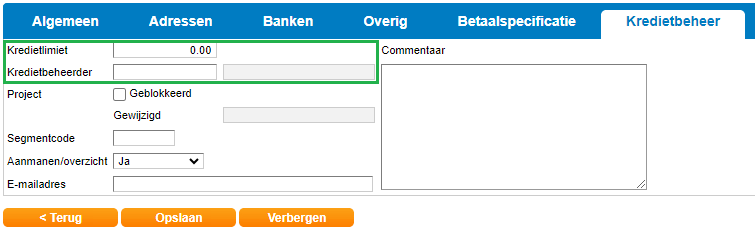
De volgende velden zijn van belang voor het gebruik van de bellijst:
- Kredietlimiet: De kredietlimiet die geldt voor de debiteur. Deze waarde is met name van belang voor koppelingen met andere systemen, bijvoorbeeld webwinkels. Voor het kredietbeheer in Twinfield heeft de kredietlimiet, buiten een vermelding in de rapporten, geen functie.
- Kredietbeheerder: Je kunt per debiteur de kredietbeheerder toewijzen. Hiermee wijs je het beheer toe aan een specifieke gebruiker en kan je in de bellijst op kredietbeheerder filteren. Debiteuren die geen kredietbeheerder hebben, worden automatisch aan de level 1-gebruiker(s) toegewezen. Andere gebruikers krijgen deze debiteuren niet te zien bij het genereren van de Bellijst.
Factuuracties
Het is mogelijk om acties te definiëren en deze vervolgens te koppelen aan een debiteur en factuur op de bellijst. Een actie kan zijn:
- Een te ondernemen activiteit, bijvoorbeeld een creditnota aanmaken of het terugbellen van een klant.
- Een reden die de klant heeft opgegeven waarom de factuur niet betaald is, bijvoorbeeld de betaling is onderweg, de factuur is fout, de goederen zijn niet geleverd.
Er zijn al standaardacties aanwezig in de administratie, maar je kan deze ook zelf definiëren. Ga voor het toevoegen of bewerken van acties naar Verkoop > Aanmanen - Factuuracties.
Selecteer een bestaande actie om deze aan te passen, of geef zelf een nieuwe code in en klik op 'Volgende'.
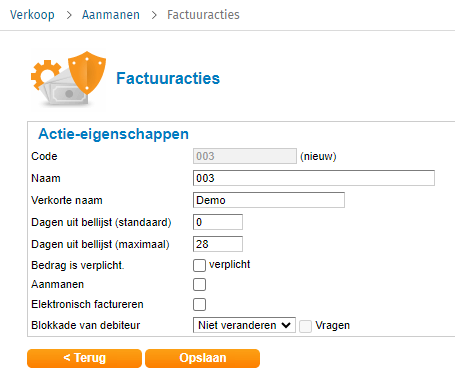
Hier kan je zelf een actie aanmaken op basis van verschillende instellingen. Hierbij enige toelichting voor de volgende opties:
- Dagen uit de bellijst (Standaard): Dit is de vervaldatum van de actie. Tot deze vervaldatum wordt de factuur uit de bellijst verwijderd en niet opgenomen in aanmaanruns.
- Dagen uit de bellijst (maximaal): Deze optie stelt een limiet aan de uiterste vervaldatum van de actie. Wanneer je bij het vastleggen van de actie een vervaldatum invoert, mag deze een maximum aantal dagen na de huidige datum niet overschrijden. Bijvoorbeeld, het is vandaag 7 mei 2024. Het maximum aantal vervaldagen is 14. De vervaldatum van de actie moet voor of op 21 mei liggen. Wanneer de ingevoerde datum bij het toekennen van een actie het maximum overschrijdt, krijg je een foutmelding.
- Bedrag is verplicht: Bij het invoeren van een actie kan je verplicht stellen dat het bedrag waarop de actie betrekking heeft, wordt vastgelegd. Indien je een vink plaatst in de box achter deze optie, is het vastleggen van het bedrag verplicht.
- Aanmanen: Je kan per actie aangeven, of deze gevolgen heeft voor het versturen van herinneringen en aanmaningen. Bijvoorbeeld bij de actie "klacht van de klant" kan je ervoor kiezen geen aanmaning te versturen totdat de klacht is afgehandeld. Wanneer je geen vink plaatst, wordt de factuur uit de aanmaningsronde en bellijst gelaten. Plaats je een vink in de box, dan gaat de factuur gewoon mee in de aanmaningsronde.
- Elektronisch factureren: Wanneer je gebruik maakt van de elektronische facturatie, wordt de factuur één keer verstuurd naar de debiteur. Door het aanvinken van deze optie wordt het mogelijk om de factuur opnieuw elektronisch te versturen.
- Blokkade van de debiteur: Deze optie heeft alleen invloed wanneer gebruik wordt gemaakt van uren en onkosten (projecten). Bij de debiteur kan je een eventuele blokkade invoeren (tabblad Financiële professionals > Dimensies > Debiteuren, tabblad "Kredietbeheer"). Door een vinkje te plaatsen bij de optie "vragen" wordt, bij het toekennen van de actie aan een factuur, een extra vraag over de blokkering gesteld.
In de bellijst staan alle debiteuren met openstaande posten of een selectie van de openstaande debiteuren. Je kan via de bellijst verschillende acties koppelen aan de nog uitstaande facturen.
Ga naar Verkoop > Bellijst. Deze toont een lijst van debiteuren met openstaande posten.
Om de samenstelling van de lijst aan te passen klik je op 'Criteria'. Je kan bijvoorbeeld facturen selecteren waarvan de vervaldatum een week geleden is en debiteuren waarvan het vervallen saldo hoger is dan bijvoorbeeld € 100.00.
Klik op 'Doorvoeren' om de aangepaste bellijst te laten tonen. De aangepaste criteria worden tevens weergegeven in de keuzebalk rechts bovenin het scherm.
Het is mogelijk een kredietbeheerder toe te wijzen aan een debiteur. Als je bij de Criteria een specifieke gebruiker selecteert, krijg je alleen de debiteuren te zien die aan deze kredietbeheerder zijn toegewezen. Debiteuren die geen kredietbeheerder hebben, worden automatisch aan de level 1-gebruiker(s) toegewezen. Andere gebruikers krijgen deze debiteuren niet te zien.
Klik in het overzicht op een specifieke debiteur om de openstaande facturen van een debiteur op te vragen. Een andere mogelijkheid om deze openstaande posten per debiteur te bekijken is via Verkoop > Klantfacturen.
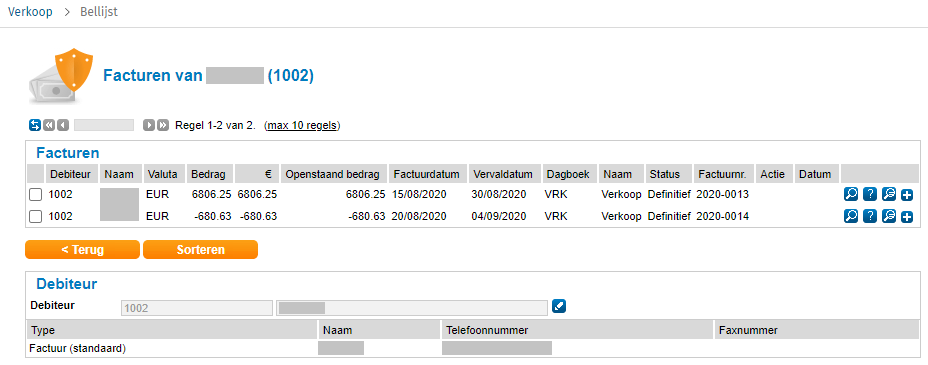
Onder de specificatie van de vervallen facturen staan de meest relevante gegevens van de debiteur; de naam, het telefoon- en faxnummer zijn overgenomen van de stamgegevens van de debiteur. Door te klikken op het potloodicoon open je het dimensiebeheer debiteuren.
Via de blauwe opties aan de rechterkant kan de originele factuur worden bekeken, commentaar worden toegevoegd, alle facturen van de debiteur worden bekeken, of een actie worden toegevoegd.
Actie toevoegen
Als je op het Plusteken aan de rechterkant hebt geklikt, dan verschijnt er een nieuw scherm waarin je een actie kan vastleggen.
De actie selecteer je met behulp van de snelzoeker. Aanvullende informatie kan je noteren in het commentaarveld. In het bedragveld wordt, na het selecteren van de actie, het openstaande bedrag getoond. Specifieke financiële afspraken gekoppeld aan de actie, bijvoorbeeld de hoogte van een deelbetaling, kunnen hier worden vastgelegd. Zodra je de actie opslaat, zal het systeem zelf de vervaldatum voor de betreffende actie aangeven, tenzij je zelf een andere datum invoert of selecteert. Klik vervolgens op Opslaan.
Voor meer informatie over het toevoegen van acties, zie ook het kennisartikel Hoe koppel ik handmatig een actie aan een factuur?
Verder lezen
Hoe maak ik een herinnering of een aanmaning?
Hoe stel ik een aanmaanscenario in?
Hoe kan ik zien welke factuuractie als laatste is toegevoegd aan een factuur?



